打造一个可以随时随地远程下载的下载机
“略懂的大龙猫,分享纯干货”
在这个开会员,看视频都要点播的时代,有一台下载机其实挺好的。设备放家里,上班也可以远程添加任务,工作娱乐两不误。
1. 下载机的硬件
说到下载机很多人会想到NAS、软路由,其实低功耗主机都可以做下载机。我的下载机还是那台GN41的小服务器,Ubuntu系统。N4100实际使用功耗不到8W非常省电。当然笔记本也可以做下载机,因为轻薄笔记本息屏运行的功率仅15W左右,功耗和NAS相比也差不多。
我个人不怎么用PT下载,所以我的下载机方案更加轻装上阵,其实轻装上阵的方案也更适合一般用户。
2. 下载机的软件
选定了硬件接下来就是搭建软件解决方案。
对于新手而言有一个最简单的解决方案:就是安装Windows系统,然后在电脑和手机上分别安装一个向日葵远程,然后注册一个账户开通无人值守功能。通过手机远程控制电脑,打开电脑上的下载软件进行下载,但是这个方法太不优雅了。这个可以作为一个补充方案,且Ubuntu系统也是可以安装向日葵的。
第二种方案:是通过Zerotier搭建一个虚拟局域网。Zerotier进行内网穿透的知识这里就不拓展了,只要把下载机和手机都安装Zerotier,就可以通过SSH操作下载机下载。还可以通过安装aria2等具备局域网下载功能的软件,远程添加下载任务。只要你搭建好服务后,使用起来非常方便。
第三种方案:是下载软件本身具备远程下载的功能,比如百度网盘可以推送下载(仅限Windows版客户端,且推送仅限旧版网页端,这个功能估计不久就会被阉割,阉割实用功能属于百度产品的优良传统)
我重点讲解第二种方案:
2.1 aria2
网上讲aria2的文章都有冗长的配置内容,其实aria2的配置很简单。我建议选择Ubuntu系统上实用aria2,首先在Ubuntu主机上安装aria2:
sudo apt install aria2
很多人对aria2望而却步是因为大部分网上的教程关于aria2的设置部分,其实aira2用默认设置也能下载。但是要用好aria2,配置一下必不可少:
#创建aria2文件夹
sudo mkdir /etc/aria2
#配置aira2
sudo vim /etc/aria2/aria2c.conf
如果只想开启远程下载,拷贝下面几行代码就可以了,token是自行设置的:
enable-rpc=true
rpc-allow-origin-all=true
rpc-listen-all=true
rpc-secret=token
更详细的aria2设置文件可以参考官方文件,aria2配置文件详解,如果不需要详细了解aria2配置的这下面的配置可以暂时略过:
# 文件的保存路径
#dir=~/downloads
# 启用磁盘缓存, 0为禁用缓存, 需1.16以上版本, 默认:16M
#disk-cache=32M
# 文件预分配方式, 能有效降低磁盘碎片, 默认:prealloc
# 预分配所需时间: none < falloc ? trunc < prealloc
# falloc和trunc则需要文件系统和内核支持
# NTFS建议使用falloc, EXT3/4建议trunc, MAC 下需要注释此项
#file-allocation=none
# 断点续传
continue=true
# 最大同时下载任务数, 运行时可修改, 默认:5
#max-concurrent-downloads=5
# 同一服务器连接数, 添加时可指定, 默认:1
max-connection-per-server=4
# 最小文件分片大小, 添加时可指定, 取值范围1M -1024M, 默认:20M
# 假定size=10M, 文件为20MiB 则使用两个来源下载; 文件为15MiB 则使用一个来源下载
min-split-size=10M
# 单个任务最大线程数, 添加时可指定, 默认:5
#split=5
# 整体下载速度限制, 运行时可修改, 默认:0
#max-overall-download-limit=0
# 单个任务下载速度限制, 默认:0
#max-download-limit=0
# 整体上传速度限制, 运行时可修改, 默认:0
#max-overall-upload-limit=0
# 单个任务上传速度限制, 默认:0
#max-upload-limit=0
# 禁用IPv6, 默认:false
#disable-ipv6=true
# 连接超时时间, 默认:60
#timeout=60
# 最大重试次数, 设置为0表示不限制重试次数, 默认:5
#max-tries=5
# 设置重试等待的秒数, 默认:0
#retry-wait=0
# 从会话文件中读取下载任务
#input-file=/etc/aria2/aria2.session
# 在Aria2退出时保存`错误/未完成`的下载任务到会话文件
#save-session=/etc/aria2/aria2.session
# 定时保存会话, 0为退出时才保存, 需1.16.1以上版本, 默认:0
#save-session-interval=60
# 启用RPC, 默认:false
enable-rpc=true
# 允许所有来源, 默认:false
rpc-allow-origin-all=true
# 允许非外部访问, 默认:false
rpc-listen-all=true
# 事件轮询方式, 取值:[epoll, kqueue, port, poll, select], 不同系统默认值不同
#event-poll=select
# RPC监听端口, 端口被占用时可以修改, 默认:6800
#rpc-listen-port=6800
# 设置的RPC授权令牌, v1.18.4新增功能, 取代 --rpc-user 和 --rpc-passwd 选项
rpc-secret=<TOKEN>
# 设置的RPC访问用户名, 此选项新版已废弃, 建议改用 --rpc-secret 选项
#rpc-user=<USER>
# 设置的RPC访问密码, 此选项新版已废弃, 建议改用 --rpc-secret 选项
#rpc-passwd=<PASSWD>
# 是否启用 RPC 服务的 SSL/TLS 加密,
# 启用加密后 RPC 服务需要使用 https 或者 wss 协议连接
#rpc-secure=true
# 在 RPC 服务中启用 SSL/TLS 加密时的证书文件,
# 使用 PEM 格式时,您必须通过 --rpc-private-key 指定私钥
#rpc-certificate=/path/to/certificate.pem
# 在 RPC 服务中启用 SSL/TLS 加密时的私钥文件
#rpc-private-key=/path/to/certificate.key
# 当下载的是一个种子(以.torrent结尾)时, 自动开始BT任务, 默认:true
#follow-torrent=true
# BT监听端口, 当端口被屏蔽时使用, 默认:6881-6999
listen-port=51413
# 单个种子最大连接数, 默认:55
#bt-max-peers=55
# 打开DHT功能, PT需要禁用, 默认:true
enable-dht=false
# 打开IPv6 DHT功能, PT需要禁用
#enable-dht6=false
# DHT网络监听端口, 默认:6881-6999
#dht-listen-port=6881-6999
# 本地节点查找, PT需要禁用, 默认:false
#bt-enable-lpd=false
# 种子交换, PT需要禁用, 默认:true
enable-peer-exchange=false
# 每个种子限速, 对少种的PT很有用, 默认:50K
#bt-request-peer-speed-limit=50K
# 客户端伪装, PT需要
peer-id-prefix=-TR2770-
user-agent=Transmission/2.77
peer-agent=Transmission/2.77
# 当种子的分享率达到这个数时, 自动停止做种, 0为一直做种, 默认:1.0
seed-ratio=1
# 强制保存会话, 即使任务已经完成, 默认:false
# 较新的版本开启后会在任务完成后依然保留.aria2文件
#force-save=false
# BT校验相关, 默认:true
#bt-hash-check-seed=true
# 继续之前的BT任务时, 无需再次校验, 默认:false
bt-seed-unverified=true
# 保存磁力链接元数据为种子文件(.torrent文件), 默认:false
bt-save-metadata=true
上面这段可以暂时略过,接下来我们让aria2的配置生效
aria2c --conf-path=/etc/aria2/aria2c.conf -D
然后我们在Ubuntu的自启动管理里,把上面这条命令设置自启动,这样aria2就可以开机自启动了。远程实用aria2,我非常建议手机下载一个叫Aira2App的软件,在配置选项里填写Zerotier虚拟局域网里下载机的IP,认证里填写你设置的token值,就可以通过手机远程建立下载任务了。
2.2 网盘下载
网盘下载也是必不可少的。单论下载速度,目前阿里云盘是目前国内最好的方案。但未来不可知,不过当下阿里云盘要容量有容量要速度有速度,在有资源的情况下确实是目前最好的选择。只是目前阿里云盘有手机APP端和Windows端,没有Linux端对我而言美中不足。
百度网盘资源无疑是最丰富的,且百度云盘有Linux客户端,这点其实挺良心的。而且没了那些花里胡哨的无用功能和广告,速度还比Windows版快上那么一丢丢。Windows版本百度网盘有一个推送功能,就是通过网页把下载任务推送到已经登陆客户端的设备(其实类似远程下载)。但百度网盘已经逐渐阉割这个功能。所以我也没啥兴趣多介绍了。
2.3 Transmission
Transmission基本上是用来PT下载的,PT下载属于社区运营的BT下载,讲究分享率。所以玩PT下载的蓝光爱好者,硬盘基本是7x24不间断在吞吐数据。我个人对于几十G一部的电源没什么太大兴趣。一来下载宽带有限,二来播放设备寒酸,所以比较少去探讨PT的方案。由于PT下载数据读写量非常大,所以建议还是选择可以搭建Raid的下载机数据相对可靠一点。但是即便如此,坏盘的情况也偶有发生。
Transmission这个软件一样可以在局域网建立BT下载,通过Zerotier一样可以实现远程下载。手机端可以安装Transdroid这个APP,通过手机建立BT下载很简单,但是BT资源目前的网络环境大多没有下载速度,这是一个硬伤。
其它工具:
还推荐一个下载工具,Motrix是一款多平台全能型下载工具,可以看做带UI的aira2。如果不想配置aria2,motrix是一个好选择。



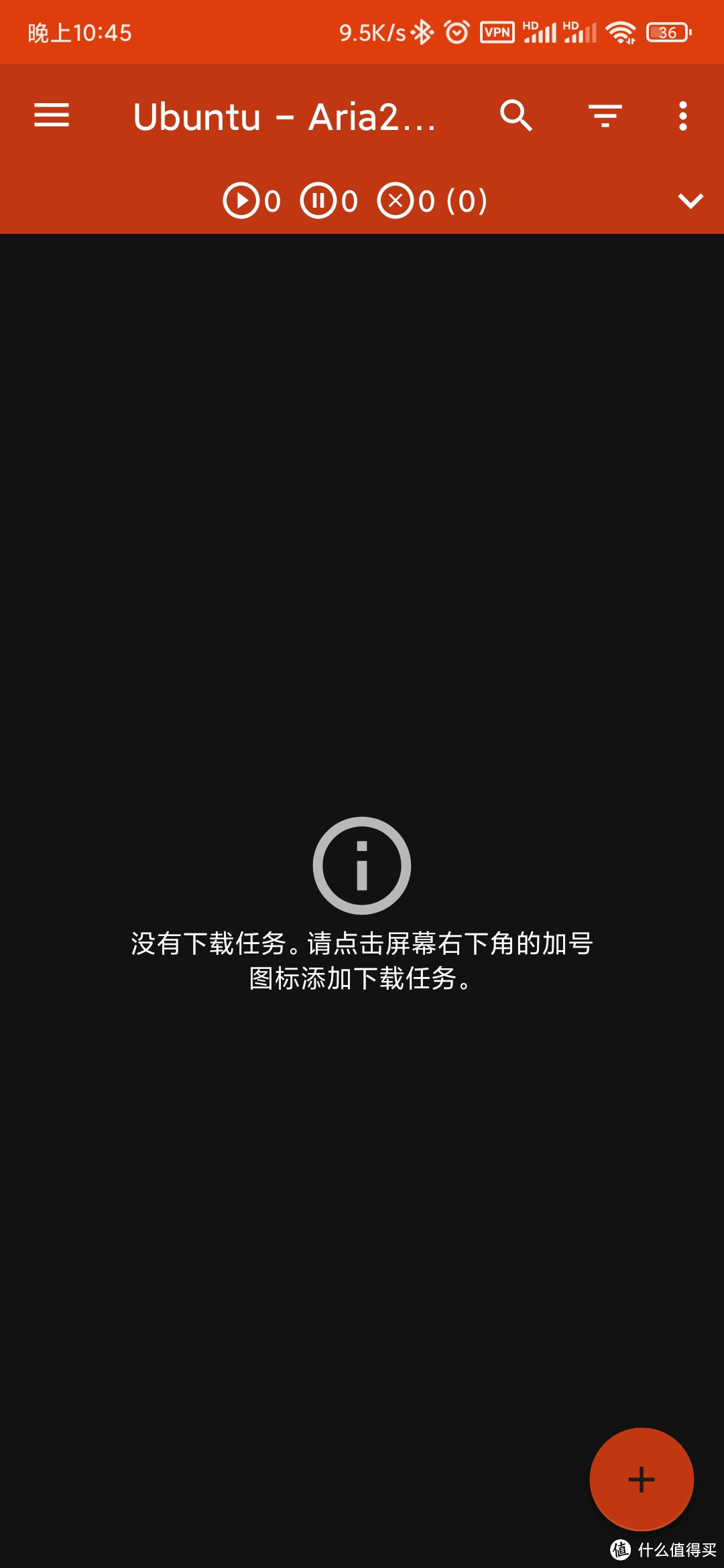





































































































muscel
校验提示文案
杜先森酱
校验提示文案
阿拇思特浪
校验提示文案
drwyd
校验提示文案
乐天宇宁
校验提示文案
我爱梨
下载什么东西
校验提示文案
Tjyp
平时看看电影电视剧 就平板上via浏览器
校验提示文案
敢拼才会赢18
校验提示文案
值友7989477939
校验提示文案
值友7989477939
校验提示文案
敢拼才会赢18
校验提示文案
Tjyp
平时看看电影电视剧 就平板上via浏览器
校验提示文案
我爱梨
下载什么东西
校验提示文案
乐天宇宁
校验提示文案
drwyd
校验提示文案
阿拇思特浪
校验提示文案
杜先森酱
校验提示文案
muscel
校验提示文案